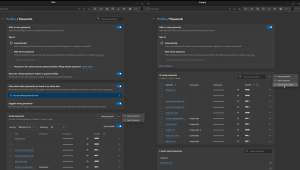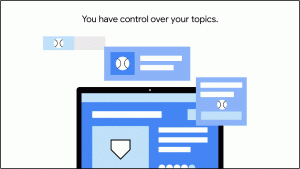Windows8.1でWindowsDefenderを無効または有効にする方法
Windows Defenderは、Microsoftによると「ベースライン保護」を提供するウイルス対策ソフトウェアであり、Windows8およびWindows8.1に付属しています。 以来 Windows 8、Windows Defenderは、Microsoft Security Essentialsと同じアプリケーションであり、Windows 7、Vista、およびXP用の個別のダウンロードとして存在します。
Windows Defenderは非常にベースラインの保護を提供しますが、PCの速度を大幅に低下させます。 私はそれを有効にしてから無効にしてベンチマークを行い、システムにインストールされているフィルタードライバーがディスクI / Oを著しく遅くすると結論付けました。 インターネットから小さなファイルをダウンロードするたびに、ブラウザがハングします。 Windows Defenderに満足できず、オフにしたい場合は、この簡単なチュートリアルに従ってください。
Windows Defenderを無効にするには、メインウィンドウを開く必要があります。 これは、スタート画面から検索することですばやく実行できます。
スタート画面を開き、次のように入力します。
defに勝つ
Windows Defenderは、検索の最初の結果として表示されます。
これで、右側のペインに[このアプリをオンにする]チェックボックスが表示されます。 チェックを外すと、WindowsDefenderが無効になります。
[変更を保存]ボタンをクリックして、行った変更を確認します。 適切なメッセージが表示されます。
有効に戻すには、従来のコントロールパネルからアクションセンターアプレットを使用できます。
コントロールパネルを開く に移動します コントロールパネル\システムとセキュリティ\アクションセンター.
右側のペインに、WindowsDefenderがオフになっているというメッセージが表示されます。